問題
- ESET PROTECTまたはESET PROTECT On-Premから管理されているESETエンドポイントマシンが使用期限を迎えている、またはその他の問題(SHA-1やその他の証明書など)がある。
- ESET PROTECTまたはESET PROTECT On-Premから管理されているエンドポイントマシンを、ESETエンドポイント製品の最新バージョンに更新したい。
詳細
ソリューション
- 前提条件
- Windows バージョンをフィルタリングする動的グループテンプレートを作成する
- ESETエンドポイント製品のバージョンをフィルタリングするための動的グループテンプレートを作成する
- Windows バージョンの動的グループの作成
- 各 OS バージョンの ESET エンドポイント製品バージョンの動的グループを作成する 動的グループ
I.前提条件
- すべてのクライアントマシンが ##publication_url id='3412' language='1' content='最新バージョンの ESET Management Agent を実行している' target='_blank'## ことを確認します。
- すべてのクライアントコンピュータのオペレーティングシステムを利用可能な最新バージョンに更新/アップグレードします。Windows上のクライアントコンピュータには、Windows 10または11の最新バージョンのオペレーティングシステムを使用することをお勧めします。ベンダーがサポートしていないOSの使用は、可能な限り避けてください。
ESET PROTECT Web コンソールで動的グループを使用して(Windows)クライアントマシンを分類し、ESET セキュリティ製品を適切なバージョンに更新します。以下の表を参照してください:
| エンドポイント 5.x | エンドポイント 6.0-6.5 ( 6.5.2132.6 以外) | エンドポイント 6.5.2132.6 | エンドポイント6.6 | エンドポイント7.0-8.0 | エンドポイント9.0 | |
| Windows XP | 6.5.2132.6へのアップグレード | 6.5.2132.6へのアップグレード | 必要なし | - | - | - |
| Windows Vista | 6.5.2132.6へのアップグレード | 6.5.2132.6へのアップグレード | 必要なし | 6.5.2132.6へのダウングレード | - | - |
| Windows 7(SPなし) | 6.5.2132.6へのアップグレード | 6.5.2132.6へのアップグレード | 必要なし | 6.5.2132.6へのダウングレード | - | - |
| Windows 7 SP1 | 9.0へのアップグレード | 9.0へのアップグレード | 9.0へのアップグレード | 9.0へのアップグレード | 9.0へのアップグレード | 必要なし |
| Windows 8、8.1、10、11 | 9.0にアップグレード | 9.0へのアップグレード | 9.0へのアップグレード | 9.0へのアップグレード | 9.0へのアップグレード | アクション不要 |
II.Windowsバージョンをフィルタリングする動的グループテンプレートの作成
Windows XP、Windows Vista、およびWindows 7 SP0コンピュータのみを含む動的グループテンプレートを作成するには、以下の手順に従います:
- #プレースホルダ id='1499' language='1'##
More →Dynamic Group Templates をクリックし、New Template をクリックします。
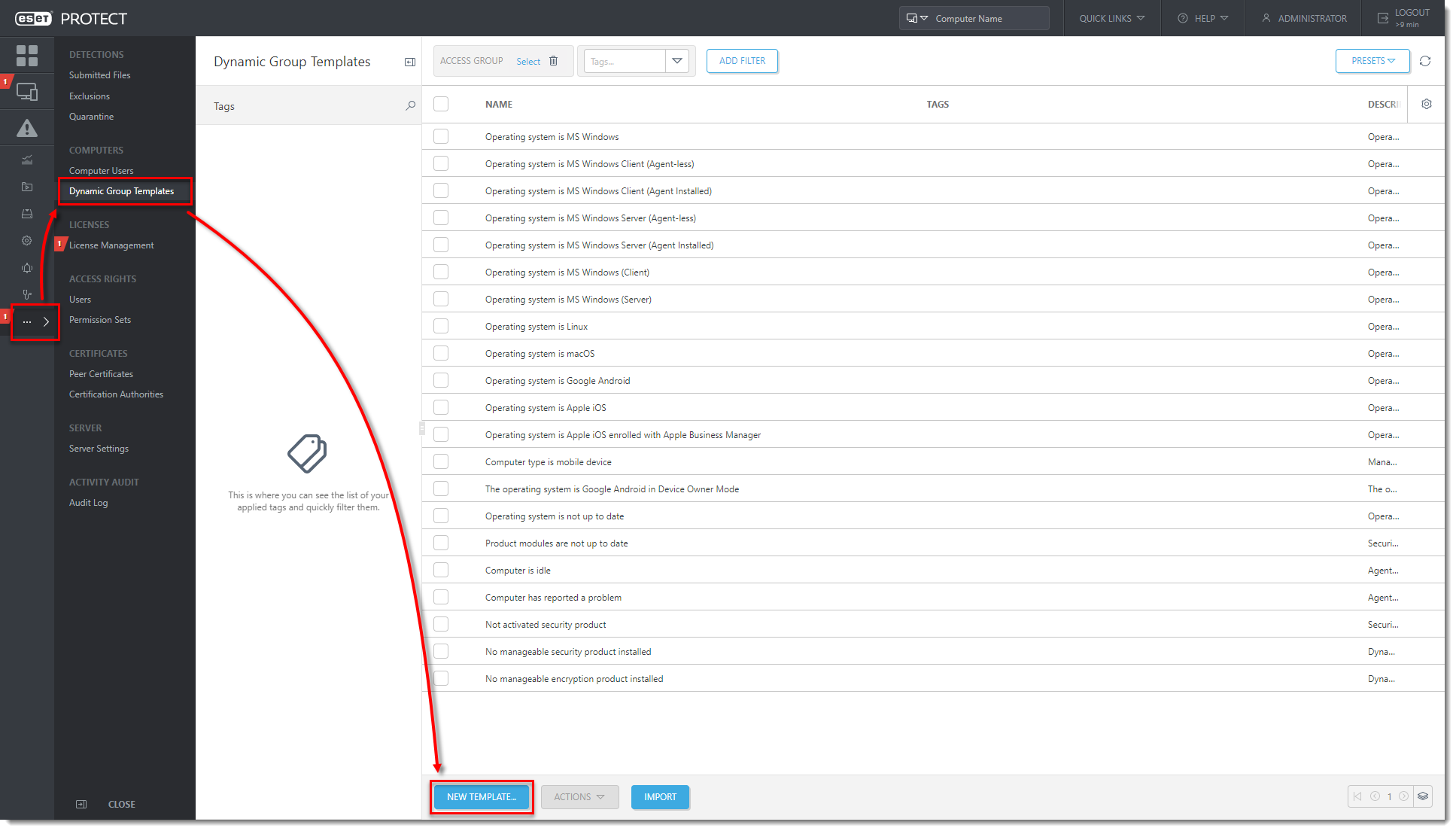
図 1-1
クリックすると新しいウィンドウで拡大表示されます。Basic(基本)」に、新しい動的グループテンプレートの「Name(名前) 」と「Description(説明)」 (オプション)を入力します。例えば、
Windows XP および Vista、7 SP0。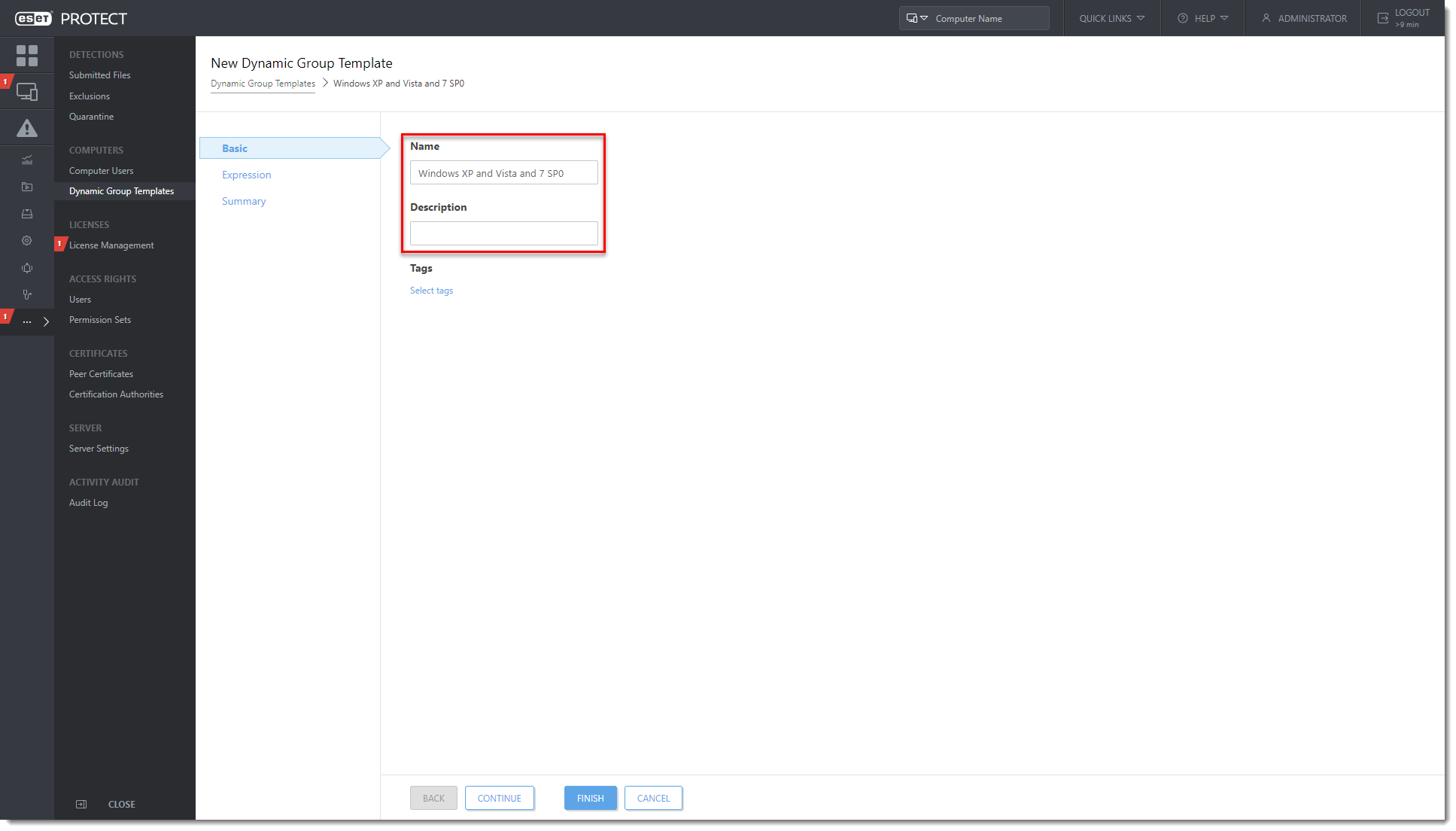
図 1-2
クリックすると新しいウィンドウで拡大表示されます。Expression (式)」をクリックし、「Operation (操作)」ドロップダウン・メニューから「OR (少なくとも 1 つの条件が真でなければならない)」を選択し、「Add Rule (ルールの追加)」をクリックします。
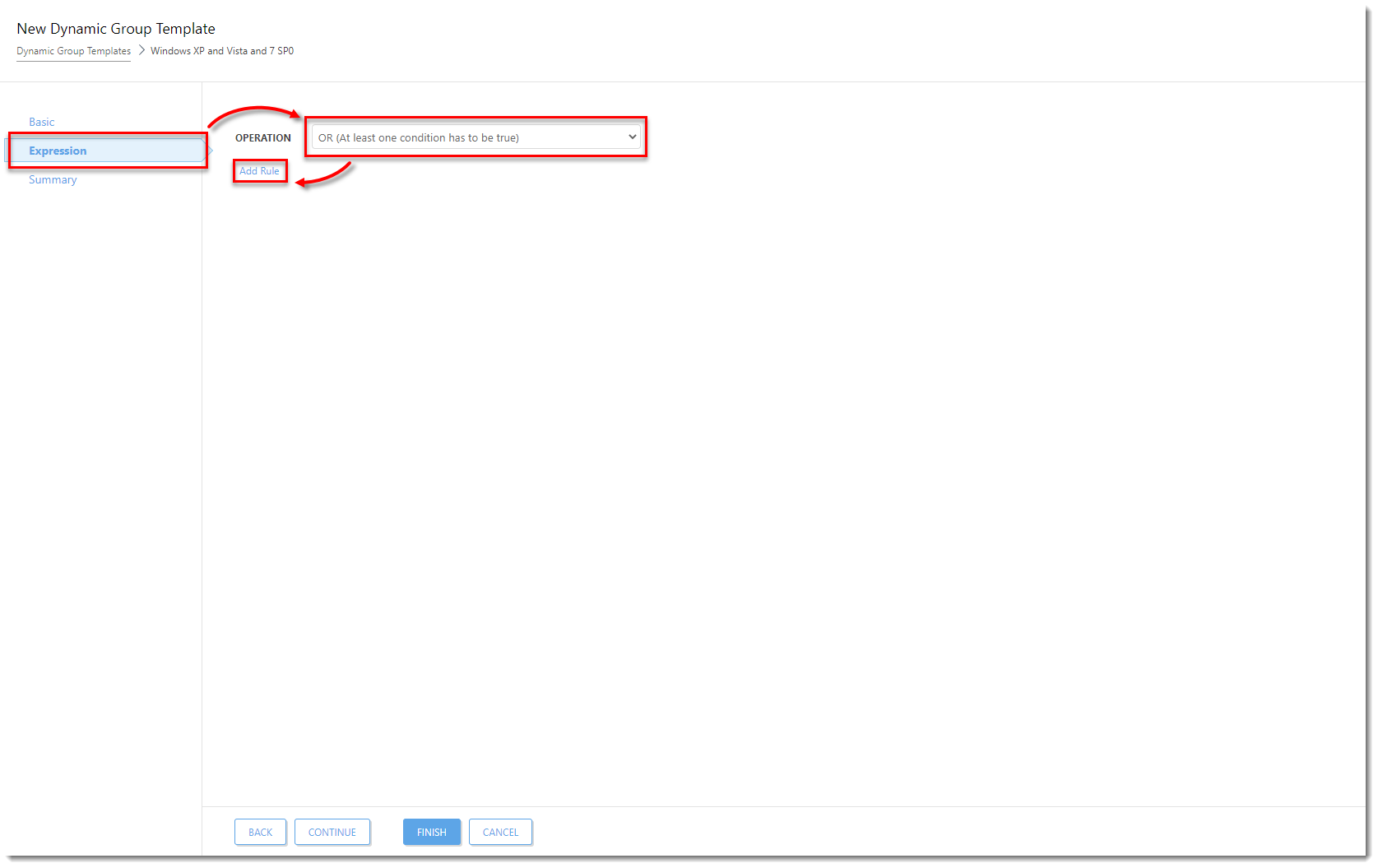
図 1-3
クリックすると新しいウィンドウで拡大表示されます。ダイアログ・ウィンドウでOS エディションを展開し、OS 名を選択してOK をクリックします。
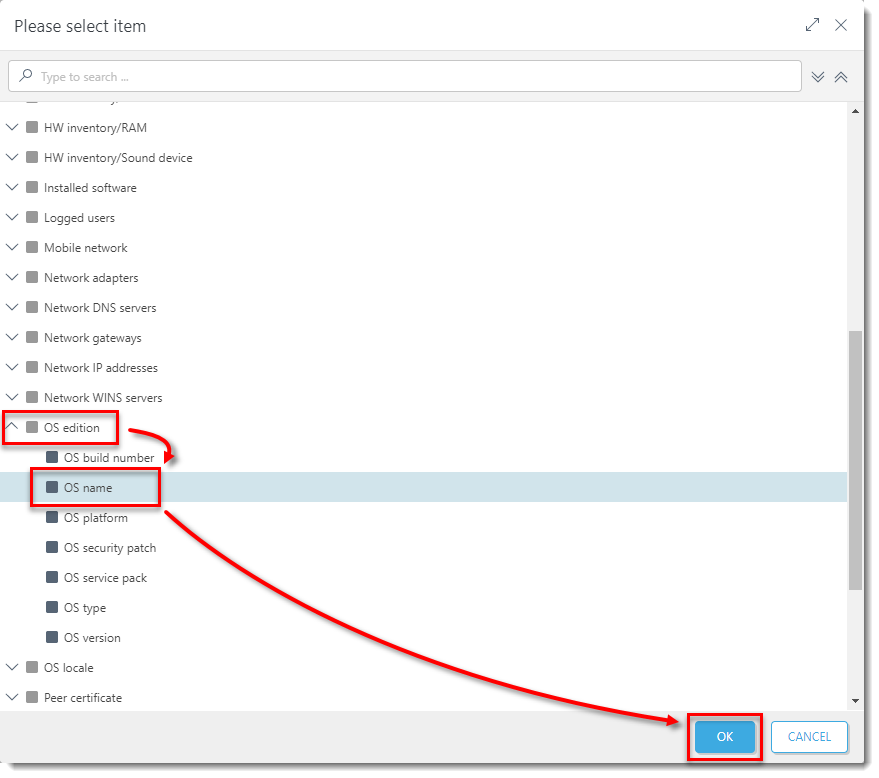
図 1-4
クリックすると新しいウィンドウで拡大表示されます。演算子「contains」を選択し、値を入力します:
Windows XP」と入力します。ダイアログ・ウィンドウで、OSエディションを展開し、OS名を選択してOKをクリックします。
演算子:containsを選択し、値を入力します:
Windows Vistaを選択します。ダイアログ・ウィンドウで、OSエディションを展開し、OSバージョンを 選択してOKをクリックします。
演算子:has prefixを 選択し、値:
6.1.7600(これはService PackなしのWindows 7です)と入力します。Continue ]をクリックして[Dynamic Group template Summary]を表示し、 [Finish]を クリックしてダイナミック・グループ・テンプレートを作成します。
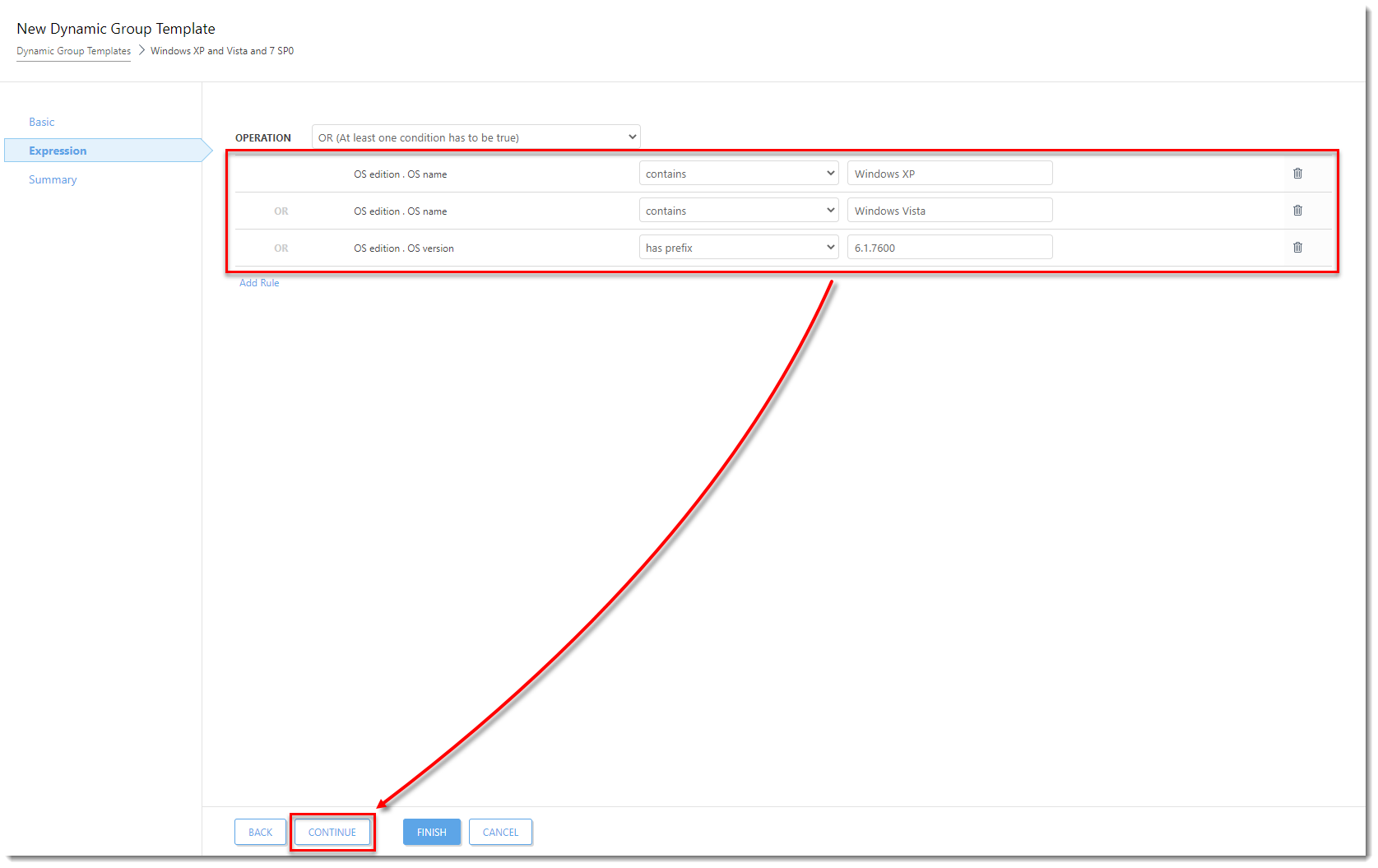
図1-500
クリックすると新しいウィンドウで拡大表示されます。このセクションの上記の手順を繰り返して、以下の表に基づいて他のダイナミック・グループ・テンプレートを作成します(最初のテンプレートは既に作成済みです):
| 動的グループテンプレート名 | 条件とルール |
| Windows XPおよびVista、7 SP0 |
|
| Windows Vistaおよび7 SP0 |
|
| Windows 7 SP1と8と10 |
|
III.ESET エンドポイント製品バージョンをフィルタリングする動的グループ テンプレートの作成
ESET Endpoint Antivirus 5 および 6.0-6.5 のみを含む動的グループテンプレートを作成します:
- #プレースホルダ id='1499' language='1'#@#
More →Dynamic Group Templatesをクリックし、New Template をクリックします。
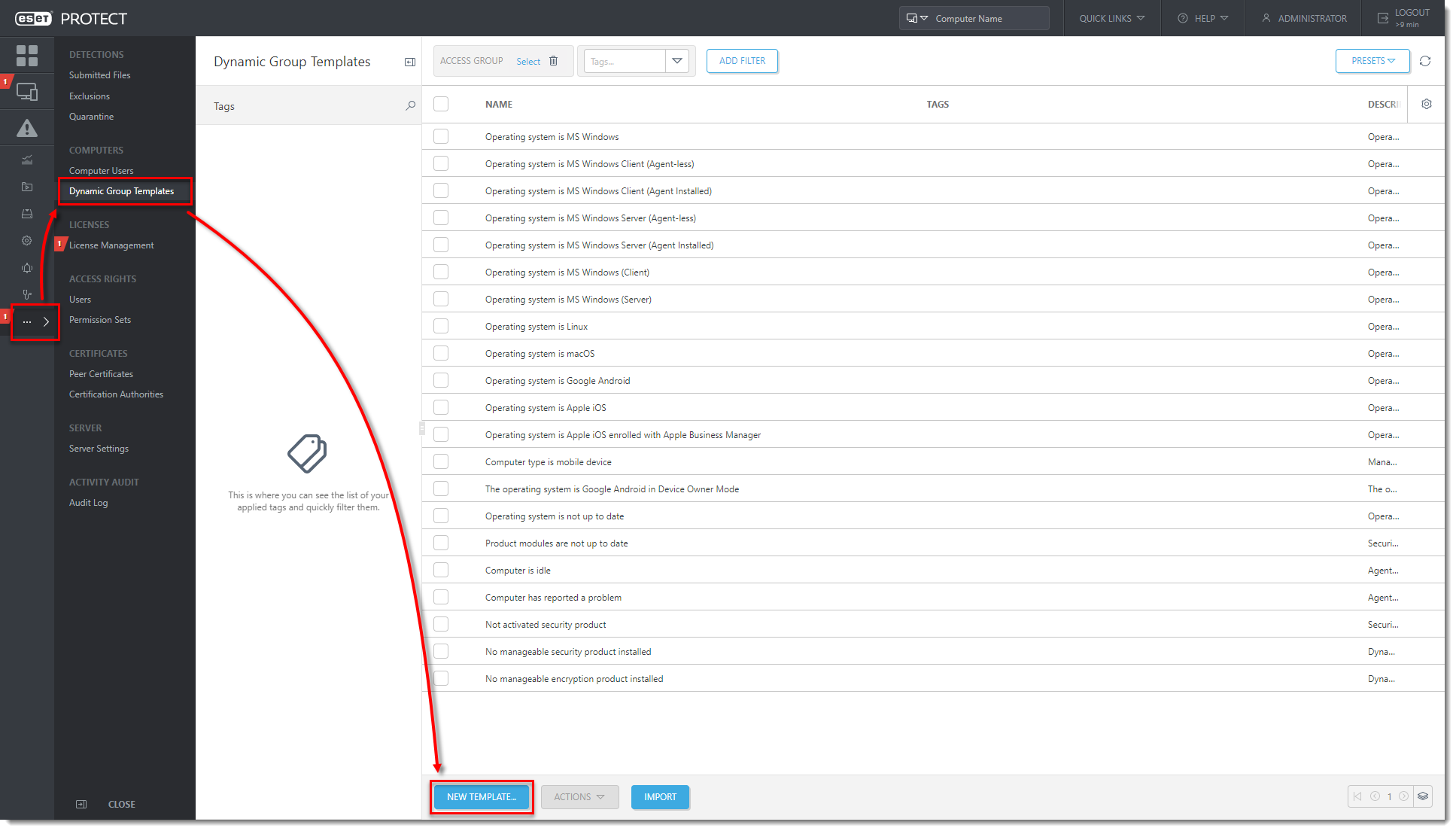
図 2-1
クリックすると新しいウィンドウで拡大表示されます。Basic (基本)」に、新しい動的グループテンプレートの「Name (名前)」と 「Description (説明)」 (オプション) を入力します。たとえば、「
Endpoint Antivirus 5」および「6.0-6.5」です。
図 2-2
クリックすると新しいウィンドウで拡大表示されます。Expression (式)」で AND (すべての条件が真でなければならない)を選択し、「 Add Rule (ルールの追加)」を選択します。
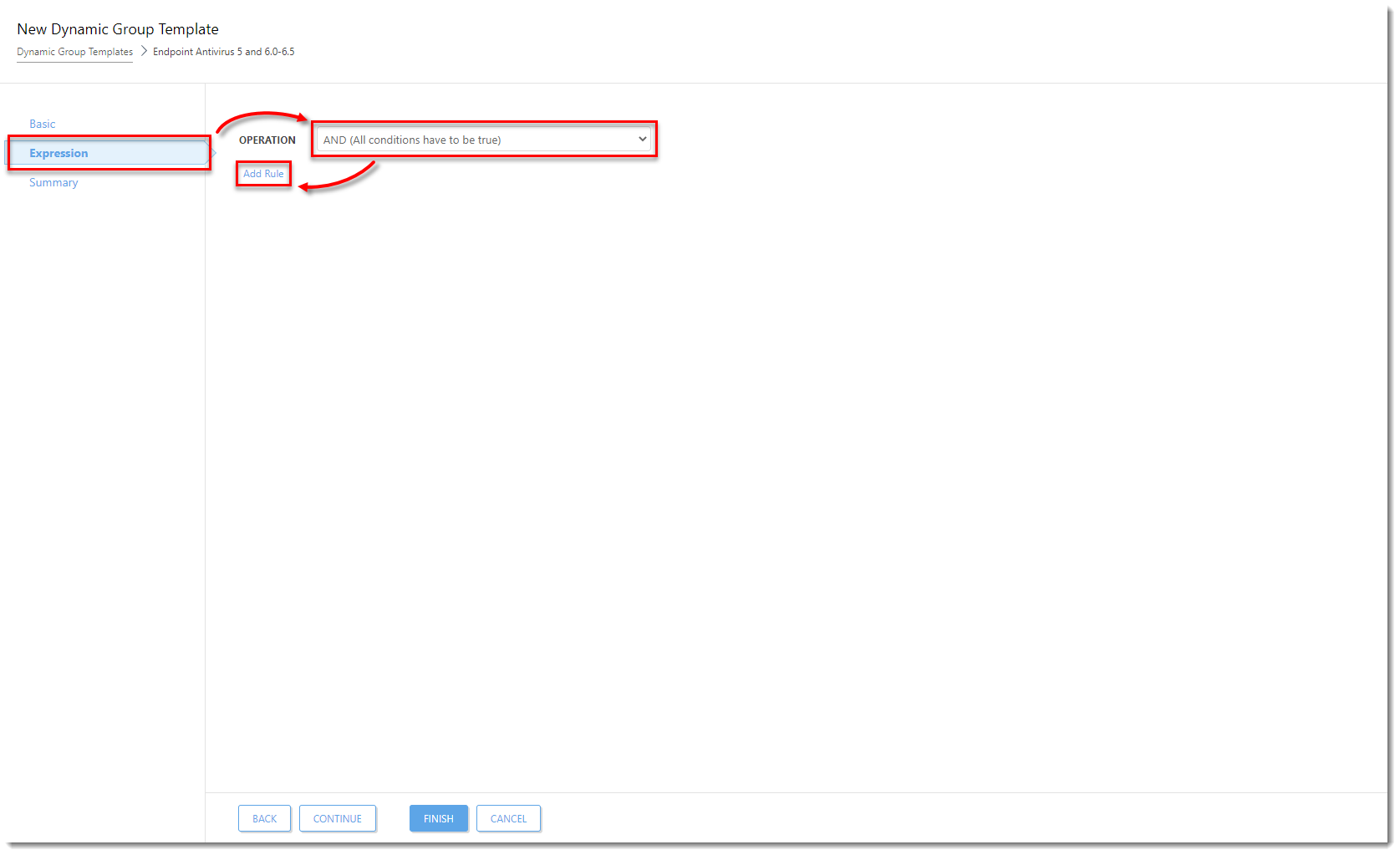
図 2-3
クリックすると新しいウィンドウで拡大表示されます。Filter で、Installed software→Application nameを選択し、OK をクリックします。

図 2-4
クリックすると新しいウィンドウで拡大表示されます。operator:has prefixを選択し、値を入力します:
ESET Endpoint Antivirus」と入力します。Add Rule] をクリックし、[Installed software] → [Application version] を選択します。
演算子:is one of (string mask)]を選択し、以下の値を入力します (新規に追加するには[Add] をクリックします):
5.*6.0.*6.1.*6.2.*6.3.*6.4.*6.5.*
Add Ruleをクリックし、フィルタでInstalled software→Application versionを選択する。
演算子:≠(等しくない)を選択し、値:
6.5.2132.6を入力します。Continue]をクリックして、ダイナミックグループテンプレートのサマリーを表示します。Finish」をクリックして、ダイナミック・グループ・テンプレートを作成する。
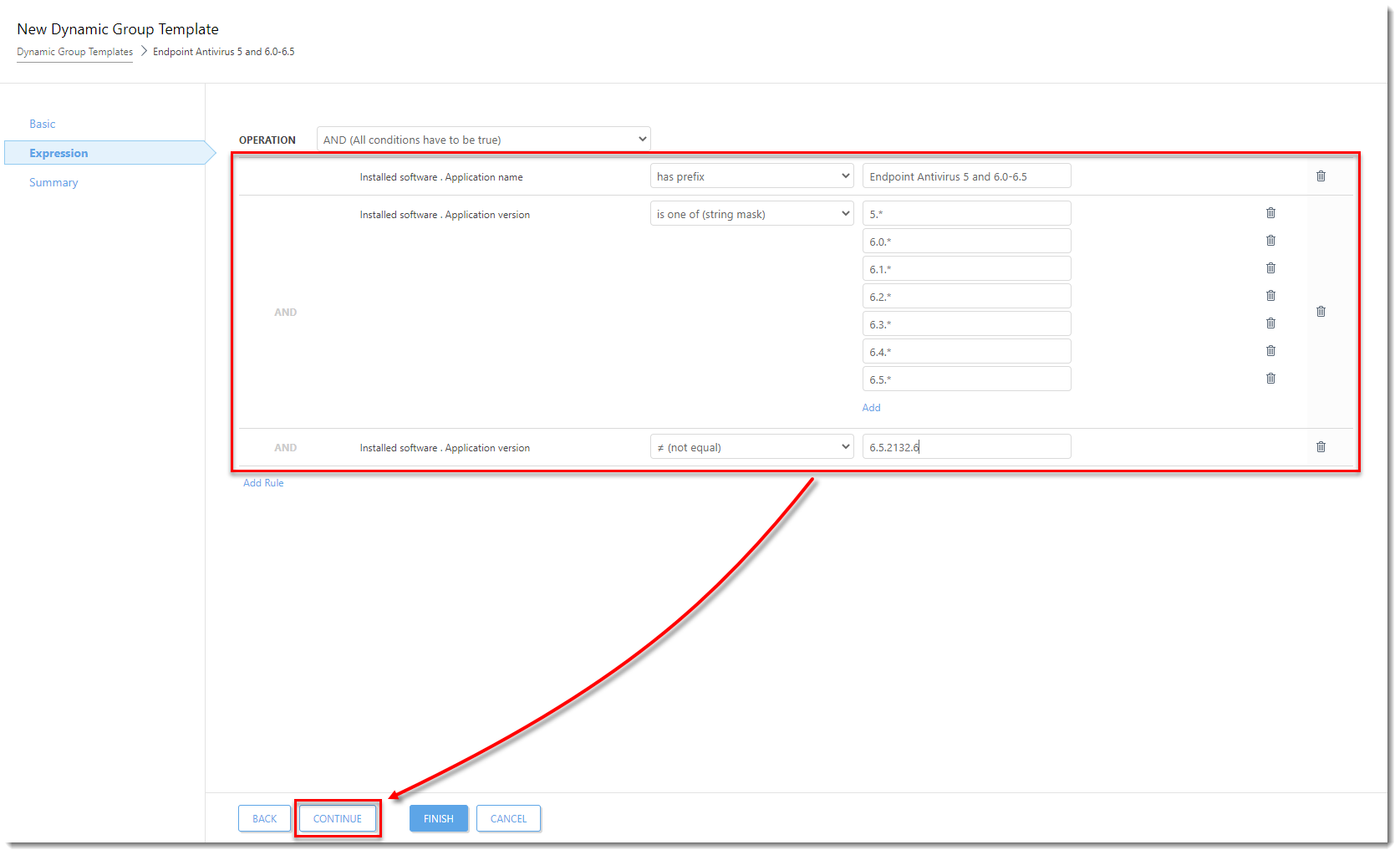
図 2-5
クリックすると新しいウィンドウで拡大表示されます。このセクションの上記の手順を繰り返して、以下の表に基づいてダイナミック・グループ・ テンプレートを作成する(最初のテンプレートは作成済み):
| ダイナミック・グループ・テンプレート名 | 条件とルール |
| エンドポイントアンチウイルス 5 および 6.0-6.5 |
|
| エンドポイントセキュリティ5および6.0-6.5 |
|
| エンドポイントアンチウイルス 6.6 |
|
| エンドポイントセキュリティ 6.6 |
|
| エンドポイントアンチウイルスが 9.0 より古い |
|
| エンドポイントセキュリティが 9.0 より古い |
|
| エンドポイントがインストールされていない |
|
IV.Windows バージョンの動的グループの作成
コンピュータ用のDynamic Groupテンプレートを作成するには、以下の手順に従います:
Computers] で、[All] の隣にある歯車アイコンをクリックして、[New Dynamic Group] を選択します。
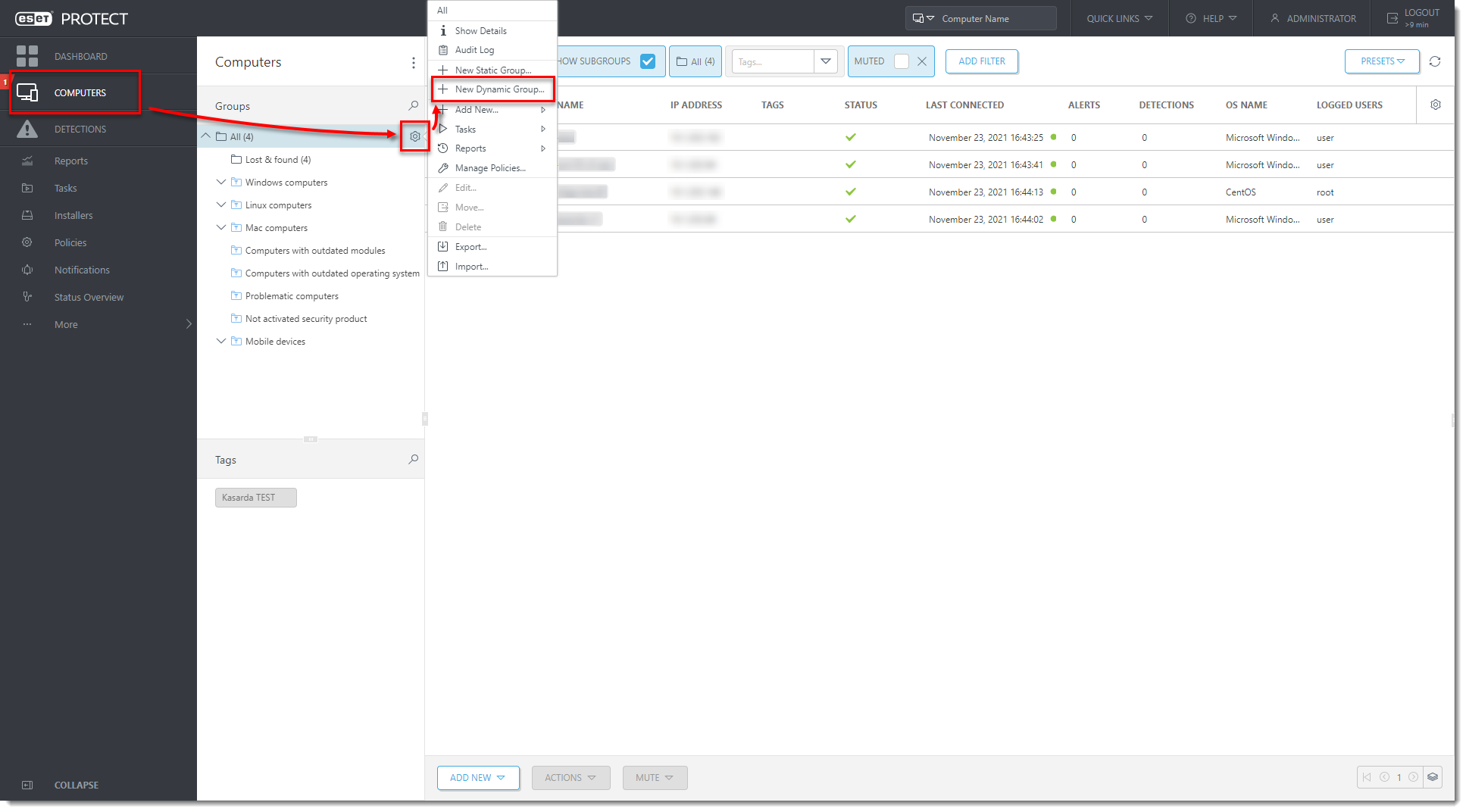
図 3-1
クリックすると新しいウィンドウで拡大表示されます。新しいダイナミック・グループの名前を入力します。便宜上、該当する Dynamic Group テンプレートの名前と同じ名前を使用します (例 :
Windows XP および Vista、7 SP0)。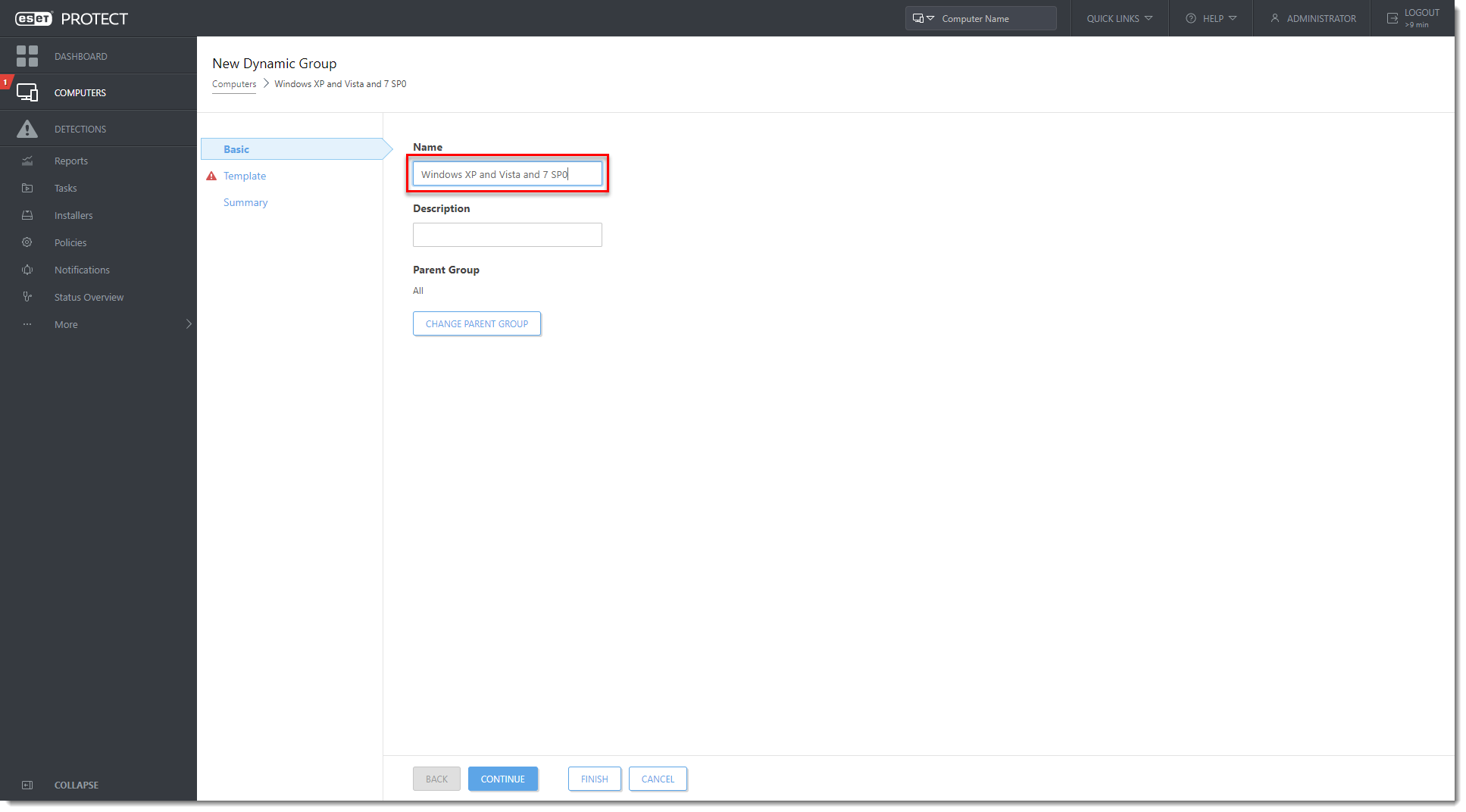
図 3-2
クリックすると新しいウィンドウで拡大表示されます。Template→Choose Existing をクリックします。
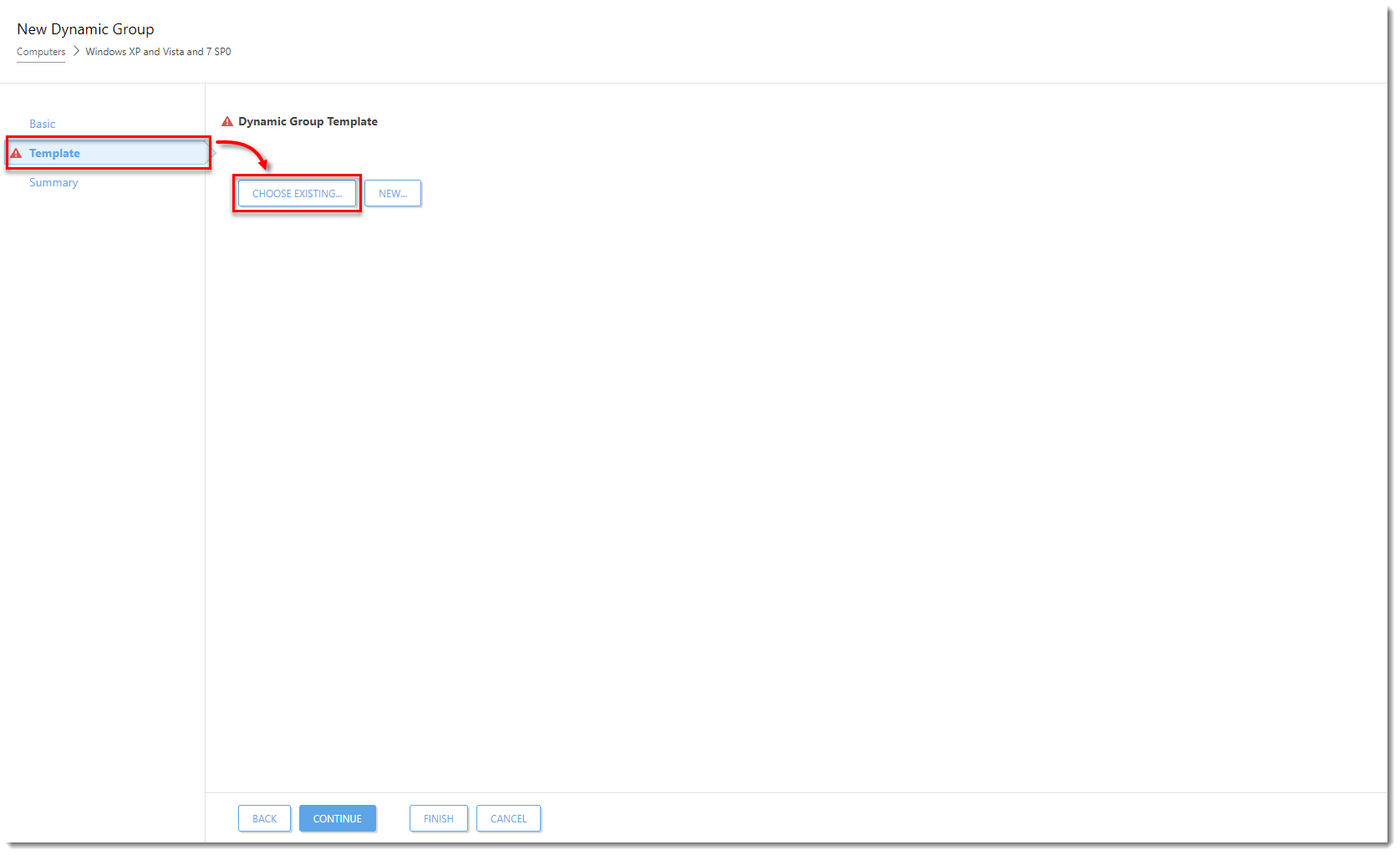
図 3-3
クリックすると新しいウィンドウで拡大表示されます。Windows XP および Vista、7 SP0 の「Dynamic Group」テンプレートを選択し、「OK」 をクリックします。
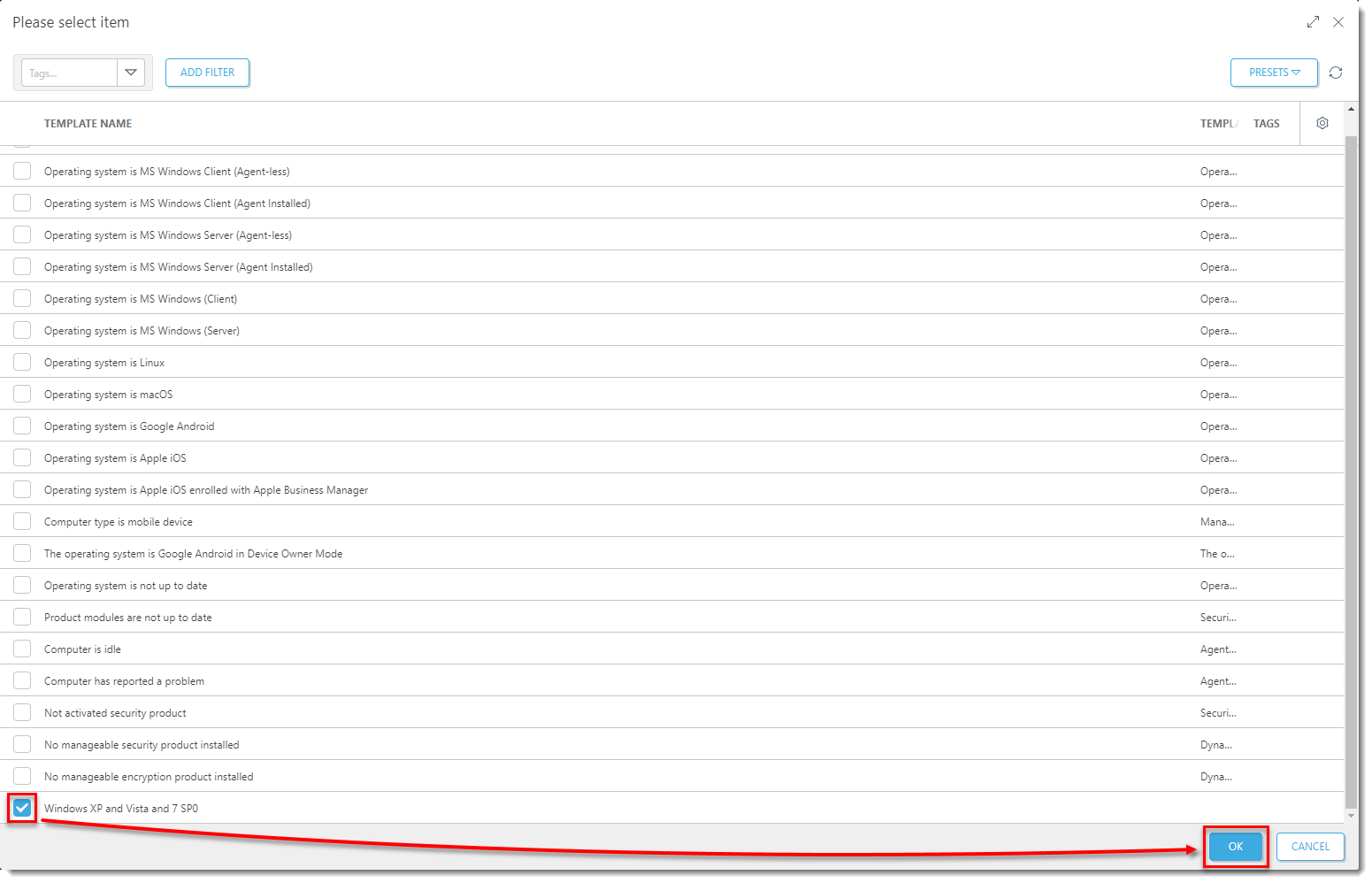
図 3-4
クリックすると新しいウィンドウで拡大表示されます。Finish をクリックして、ダイナミック・グループを作成します。
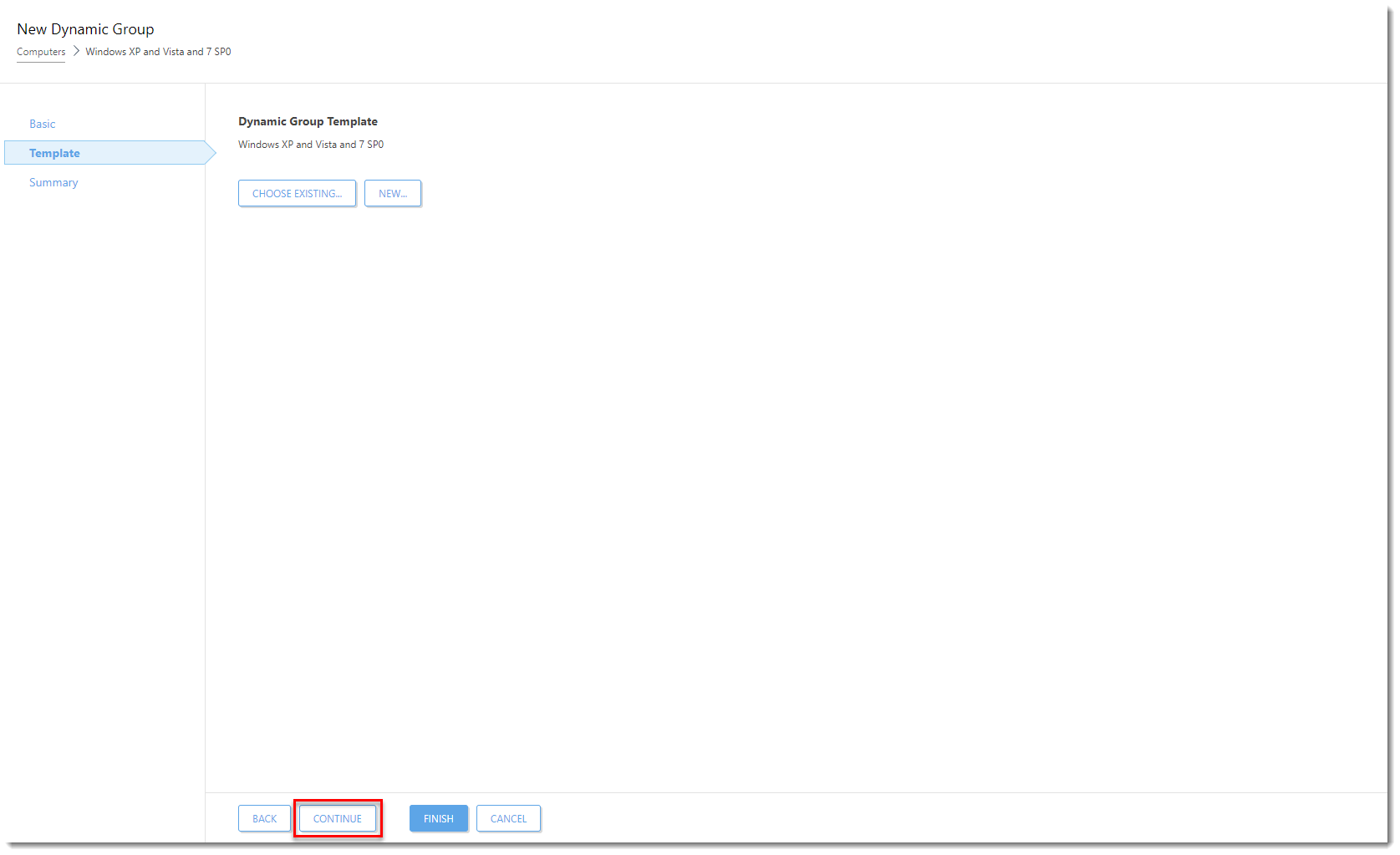
図 3-5
クリックすると新しいウィンドウで拡大表示されます。このセクションの上記の手順を繰り返して、以下のダイナミック・グループを作成し、各ダイナミック・グループ・テンプレートを割り当てます (最初のダイナミック・グループは作成済みです):
- Windows XP、Vista、7 SP0
- Windows Vistaおよび7 SP0
- Windows 7 SP1および 8と10
V.各 OS バージョンの ESET エンドポイント製品バージョンの動的グループを作成する 動的グループ
前項で作成した動的グループの下に、以下の動的グループ(サブグループ)を作成し、それぞれの動的グループテンプレートを割り当てます。
動的グループの構成は以下のようになります:
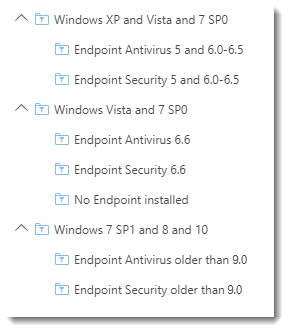
図4-1 ESET PROTECT On-Prem を使用して、ESET エンドポイント製品をリモートでアップグレードまたはダウングレードする」 target='_blank'#@#.